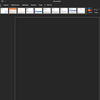Cara Menghilangkan Garis Text Box di Microsoft Word dengan Mudah

KOMPAS.com - Pengguna kiranya penting untuk mengetahui cara menghilangkan garis Text Box di Word. Sebagaimana cukup umum diketahui, Microsoft Word atau biasa disebut Word saja, punya beragam fitur yang menunjang aktivitas pengolahan teks.
Baca juga: 2 Cara Membuat Nomor Halaman Satu pada Halaman Kedua di Microsoft Word
Salah satu fitur tersebut adalah Text Box. Sebagai informasi, Text Box merupakan objek kotak kecil yang di dalamnya bisa ditambahkan teks.Text Box biasanya digunakan untuk membuat bagan yang di dalamnya terdapat tulisan. Contohnya seperti struktur organisasi.
Selain itu, di Microsoft Word, Text Box juga umum dipakai untuk membuat kolom tanda tangan di teks surat, sehingga bisa ditata lebih rapi. Untuk lebih jelasnya, adapun bentuk Text Box di Word adalah seperti gambar di bawah ini.
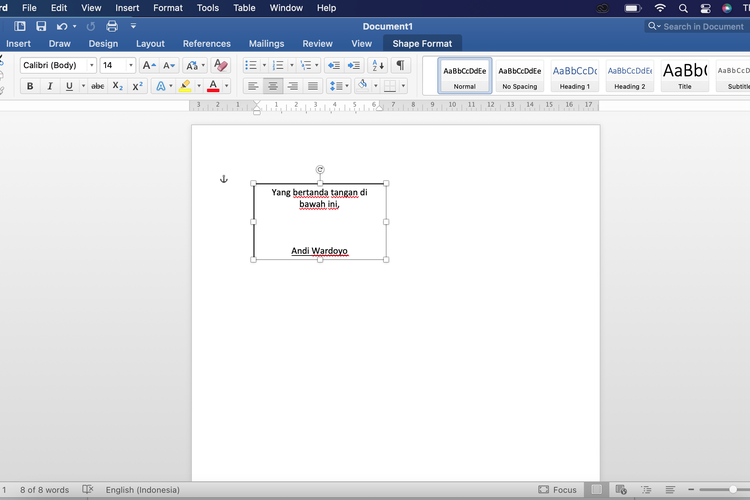 Contoh Text Box di Microsoft Word.
Contoh Text Box di Microsoft Word.Text Box memiliki bentuk kotak dengan garis tepi yang terlihat jelas. Dalam kondisi tertentu, misalnya pengguna tengah membuat kolom tanda tangan, garis tepi pada Text Box itu perlu dihilangkan atau membuatnya menjadi transparan, sehingga bisa terlihat lebih rapi.
Lantas, bagaimana cara menghilangkan garis pada Text Box di Word? Jika tertarik untuk mengetahui lebih lanjut, silakan simak penjelasan di bawah ini mengenai cara menghilangkan garis Text Box di Word.
Baca juga: Cara Membuat Nomor Halaman Romawi dan Angka di Microsoft Word, Mudah
Cara menghilangkan garis Text Box di Word
Cara membuat Text Box transparan itu cukup mudah. Pengguna bisa membuat kotak pada Text Box menjadi transparan, sehingga garis tepinya tidak nampak di dokumen, melalui menu Shape Format.
Adapun penjelasan yang lebih detail tentang cara menghilangkan kotak Text Box di Word adalah sebagai berikut.
- Buka dokumen Word yang berisi Text Box.
- Klik pada bagian Text Box tersebut.
- Kemudian, pilih menu “Shape Format”.
- Setelah itu, ikon pena untuk mengakses menu pengaturan garis tepi Text Box atau “Shape Outline”.
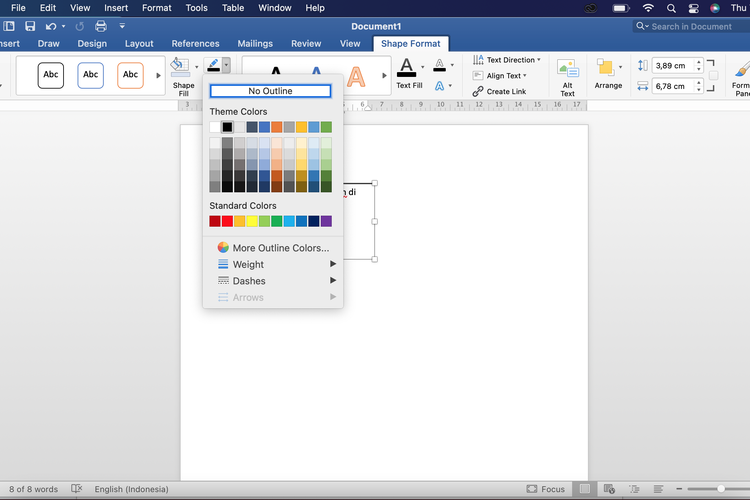 Ilustrasi cara menghilangkan garis Text Box di Word.
Ilustrasi cara menghilangkan garis Text Box di Word. - Pada menu tersebut, pilih opsi “No Outline”.
- Dengan memilih opsi itu, garis pada Text Box kini berhasil dihilangkan atau dibuat jadi transparan.
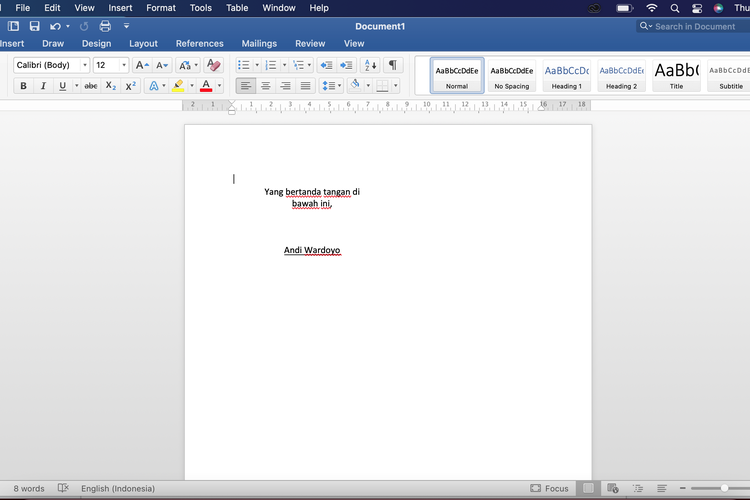 Ilustrasi cara membuat Text Box transparan di Word.
Ilustrasi cara membuat Text Box transparan di Word.
Cukup mudah bukan cara membuat Text Box transparan di Word? Setelah memilih opsi “No Outline”, garis tepi atau objek kotak pada Text Box akan dihilangkan. Jadi, di Text Box, yang tampak hanya bagian teks, sedangkan garis tepinya menghilang.
Baca juga: 6 Trik dan Fitur Tersembunyi di Microsoft Word yang Bisa Dicoba
Demikianlah penjelasan lengkap seputar cara menghilangkan garis Text Box di Word dengan mudah melalui menu “Shape Format”, semoga bermanfaat.
Simak breaking news dan berita pilihan kami langsung di ponselmu. Pilih saluran andalanmu akses berita Kompas.com WhatsApp Channel : https://www.whatsapp.com/channel/0029VaFPbedBPzjZrk13HO3D. Pastikan kamu sudah install aplikasi WhatsApp ya.